如何查询宽带有多少连接?
netstat -an | grep ESTABLISHED | wc -l 可以查询宽带的连接数。在现代家庭和办公室中,宽带连接已经成为必不可少的基础设施,了解如何查询和管理你的宽带连接数不仅有助于优化网络性能,还能确保网络安全,本文将详细介绍几种方法来查询宽带有多少连接,并附上相关问答FAQs,帮助你更好地理解和管理你的网络连接。
方法一:通过路由器界面查询
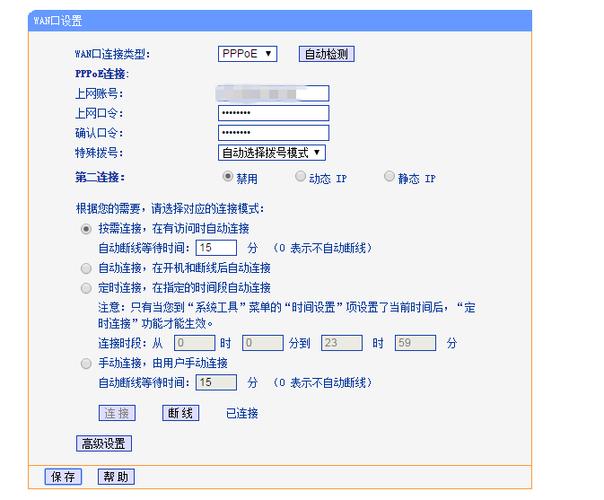
大多数家用和企业级路由器都提供了Web界面,用户可以通过浏览器访问这些界面来查看和管理网络连接,以下是具体步骤:
1、连接到路由器:确保你的设备(电脑、手机等)已连接到路由器的网络。
2、打开浏览器:启动任意一个网页浏览器。
3、输入路由器IP地址:在地址栏中输入路由器的默认IP地址,常见IP地址包括192.168.0.1、192.168.1.1或192.168.1.254,你可以在路由器背面的标签上找到这个信息。
4、登录路由器:输入用户名和密码进行登录,如果这是你第一次登录,可以尝试常见的默认用户名和密码组合,如“admin/admin”或“admin/password”,如果忘记了密码,可以查阅路由器的用户手册或重置路由器。
5、导航到连接设备列表:一旦登录成功,找到“设备管理”、“已连接设备”或类似的选项,这个页面通常列出了所有当前连接到路由器的设备及其相关信息,如IP地址、MAC地址、设备名称等。
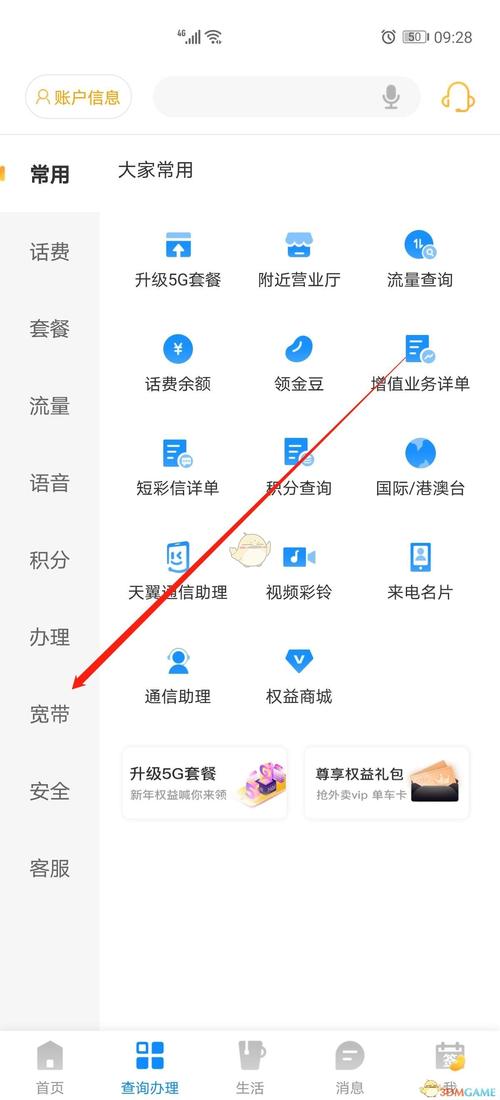
方法二:使用命令行工具查询
如果你对技术比较熟悉,可以使用命令行工具来查询宽带连接数,以下是Windows和Mac系统上的操作步骤:
Windows系统
1、打开命令提示符:按下Win + R键,输入cmd并按回车键。
2、输入命令:在命令提示符窗口中输入以下命令并按回车:
```shell
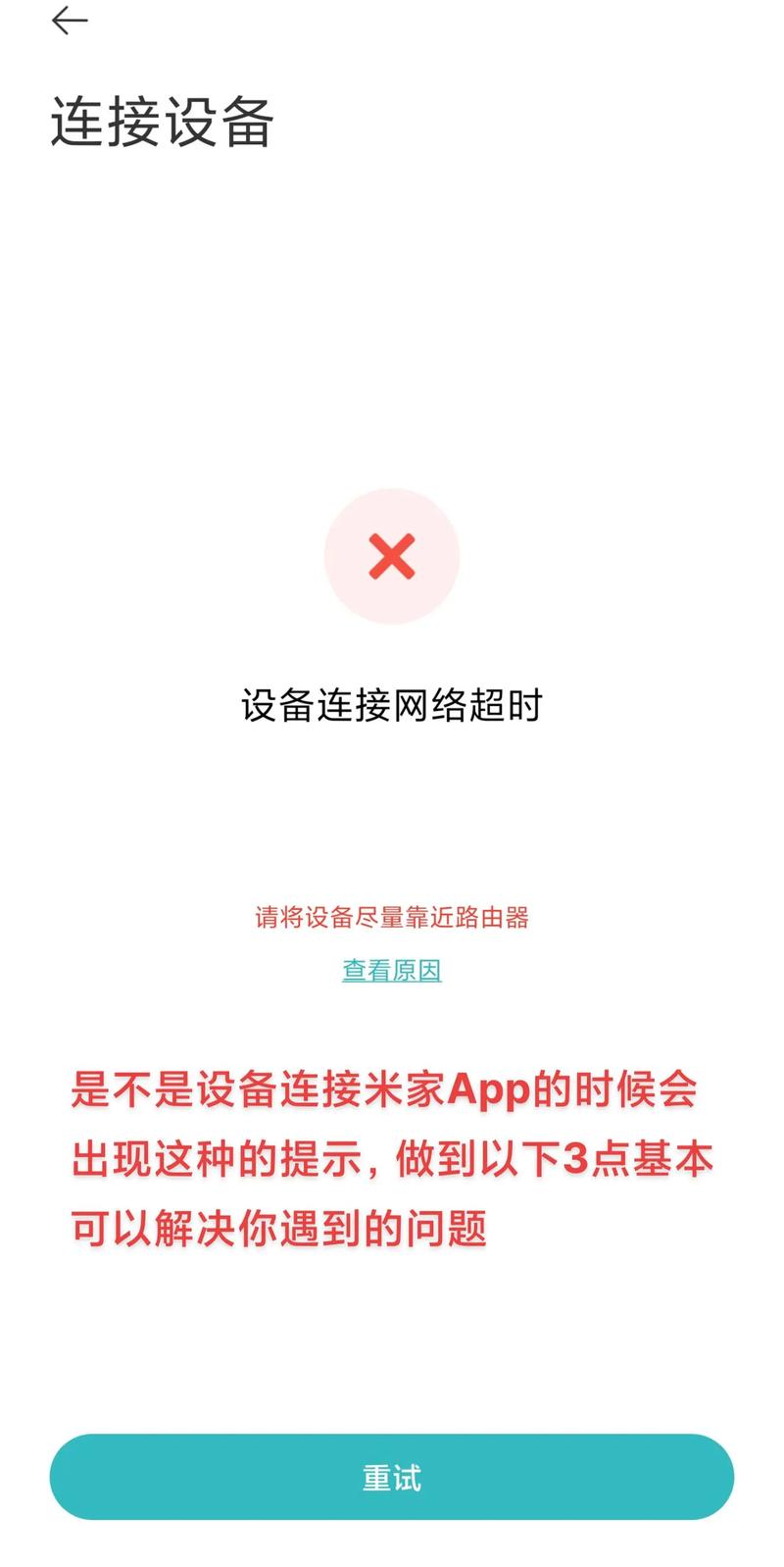
arp -a
```
这将显示当前局域网内所有设备的IP地址和MAC地址。
Mac系统
1、打开终端:可以通过Spotlight搜索“终端”或在应用程序文件夹中找到“实用工具”下的“终端”。
2、输入命令:在终端窗口中输入以下命令并按回车:
```shell
arp -a
```
这将显示当前局域网内所有设备的IP地址和MAC地址。
方法三:使用第三方软件
市面上有许多第三方软件可以帮助你管理和监控网络连接,WireShark是一款强大的网络协议分析工具,可以用来捕获和分析网络流量,像GlassWire这样的防火墙和网络监控软件也能提供详细的网络连接信息。
表格示例:路由器界面中的连接设备列表
| 设备名称 | IP地址 | MAC地址 | 连接时间 |
| 设备A | 192.168.1.100 | 00:1A:2B:3C:4D:5E | 2023-10-01 10:00 |
| 设备B | 192.168.1.101 | 00:1B:2C:3D:4E:5F | 2023-10-01 10:05 |
| 设备C | 192.168.1.102 | 00:1C:2D:3E:4F:60 | 2023-10-01 10:10 |
相关问答FAQs
Q1:如何更改路由器的登录密码以提高安全性?
A1:要更改路由器的登录密码,请按照以下步骤操作:
1、登录到路由器的管理界面。
2、导航到“设置”或“系统设置”部分。
3、找到“修改登录密码”或“管理员密码”选项。
4、输入当前的密码和新密码,然后保存设置。
Q2:为什么我的设备无法连接到路由器?
A2:设备无法连接到路由器可能由以下原因引起:
1、信号问题:确保设备在路由器的信号范围内。
2、网络设置错误:检查设备的网络设置,确保选择了正确的无线网络并输入了正确的密码。
3、路由器故障:重启路由器,检查是否有硬件故障。
4、IP冲突:确保没有其他设备使用了相同的IP地址。
5、防火墙或安全软件:检查防火墙或安全软件是否阻止了设备的连接。
通过以上方法和建议,你应该能够轻松查询和管理你的宽带连接数,并解决一些常见的网络连接问题,希望这篇文章对你有所帮助!
各位小伙伴们,我刚刚为大家分享了有关如何查询宽带有多少连接?的知识,希望对你们有所帮助。如果您还有其他相关问题需要解决,欢迎随时提出哦!










